win10版本1903进系统黑屏如何解决?
如果你的电脑装的是win10 1903版本,有时候可能会遇到一些系统故障的问题。比如说,你打开win10 1903版的时候,屏幕突然黑屏了,这很有可能是因为系统内部的一些零件坏了,或者是你在日常使用中不小心弄错了驱动程序和系统文件。接下来,我就来跟大家分享一下我是怎么解决这个问题的!

更新日期:2021-12-05
来源:纯净之家
最近相信有不少用户都接收到了Win10 21H1的推送更新,也有一些小伙伴已经在使用这款系统了。但是最近有些小伙伴升级后进入系统时发现自己的电脑一直黑屏,无法正常的进入到系统桌面中,那么这要怎么办呢?下面小编就带着大家一起看看吧!
操作方法:
1、首先,用户开机进入系统时,长按电源键关机,重复3次左右,开机后出现高级恢复界面。
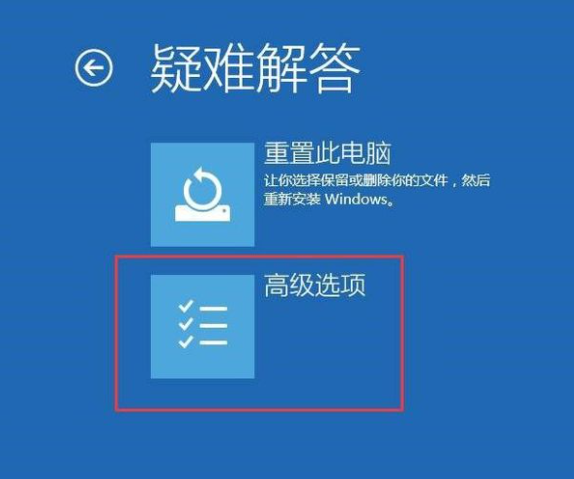
2、然后,点击疑难解答——高级选项——启动设置——重启,选择安装模式。

3、接下来,电脑进入安全模式后,干净启动的操作步骤如下。
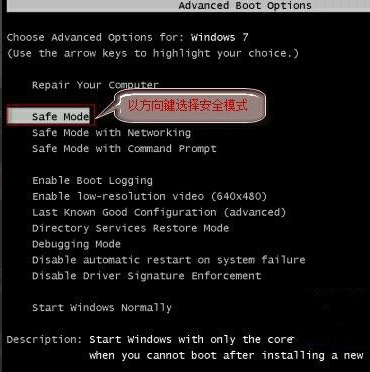
4、按“Win+R”打开“运行”窗口, 输入msconfig后回车,弹出系统配置对话框。

5、在“常规”标签页,单击“有选择的启动”,清除“加载启动项”上面的勾。在“服务”标签页,单击“隐藏所有Microsoft”服务,然后单击全部禁用。
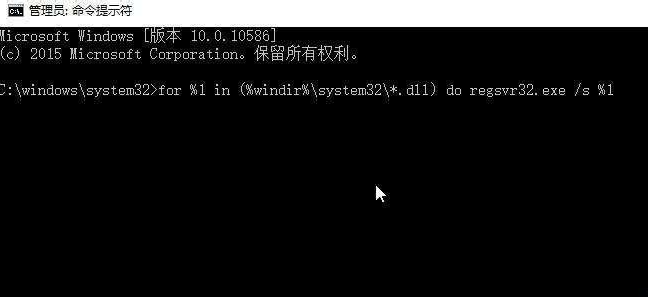
6、最后,切换到“启动”标签页,点击打开任务管理器——启动项——禁用。确定保存后,重新启动系统即可。
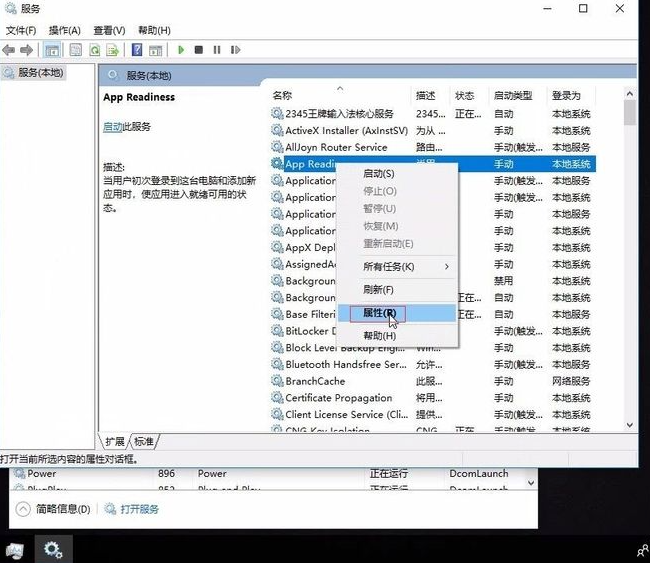
win10版本1903进系统黑屏如何解决?
如果你的电脑装的是win10 1903版本,有时候可能会遇到一些系统故障的问题。比如说,你打开win10 1903版的时候,屏幕突然黑屏了,这很有可能是因为系统内部的一些零件坏了,或者是你在日常使用中不小心弄错了驱动程序和系统文件。接下来,我就来跟大家分享一下我是怎么解决这个问题的!

Windows10系统黑屏九种原因及修复方法汇总
我们在使用win10系统的时候都会遇到黑屏的问题,出现这种问题的原因非常的多,都需要使用对应的方法才能够解决,为了方便大伙能够快速解决问题,本期win10教程小编就来分享Windows10系统黑屏九种原因及修复方法,希望本期的内容对大伙有帮助。

win10系统黑屏了堆栈溢出怎么解决?win10系统黑屏了堆栈溢出处理教程
当我们使用win10操作系统计算机时,如果在某些情况下遇到win10系统黑屏并提示堆栈溢出,首先不要着急。笔者认为可能是由于计算机运行内存不足所致。可尝试在系统磁盘选项中清除碎片,或

Win10系统黑屏提示堆栈溢出怎么解决?Win10黑屏提示堆栈溢出解决方法
最近有win10用户反映自己在操作系统的时候,出现黑屏的情况且系统提示堆栈溢出,这是什么情况?可能是因为电脑的运行内存不足导致的,可以尝试在系统的磁盘选项中进行碎片清理,或者是在注册表编辑器进行设置即可。

Win10系统黑屏了堆栈溢出怎么办?
Win10系统黑屏了堆栈溢出怎么办?我们使用电脑的时候有可能会遇到电脑黑的情况,系统还提示堆栈溢出,这是怎么回事呢?有可能的原因是计算机运行内存不足,大家不要着急,让小编给大家带来解决的办法吧。

Windows10系统黑屏怎么一键还原?
最近有很多用户反映,自己在使用win10系统时,遇到了电脑黑屏的情况,很多用户第一时间就会想到使用系统自带的一键还原功能,就是将我们已经损坏有问题的系统恢复到我们备份的时间点。但是很多用户还不知道如何操作,下面小编为大家带来具体操作步骤,一起来

电脑黑屏如何一键还原?windows10系统黑屏一键还原办法
我们在使用电脑的过程中,有的时候会遇到电脑频繁黑屏的情况。有的时候我们会想办法使用系统自带的一键还原功能来讲电脑恢复,从而解决一些问题。那么我们要怎么解决这些问题呢?下面小编就带着大家一起看一下怎么做吧!
